实达打印机色带安装操作
实达打印机色带安装操作

B28系列色带安装操作说明
工具/原料
实达打印机、B28系列色带
方法/步骤
1、将打印机电源置于“关闭”;并打开打印机前面的透明盖;并将纸厚调节杆拨至最高。
2、将打印头移至打印机中部,以便于色带盒的安装或拆卸。
3、安装色带前,按箭头方向旋转色带张紧旋钮,使色带绷紧。
注意:色带不要出现方向不一致的“扭带”,如有,请手动纠正。
!!注意:以下为了更好的描述安装色带过程,特意将整机外壳拆掉,实际安装中无需拆卸外壳!!
4、将色带上的左侧及右侧的圆柱放到侧板上的槽内,并向上扣紧色带。
5、将色带导向架安装到位,并手动移动打印头或旋转色带张紧旋钮,使色带绷紧。
6、关闭打印机透明盖,并将纸厚调节杆拨回到适当档位。
打开打印机电源,开始打印。
色带更换方法
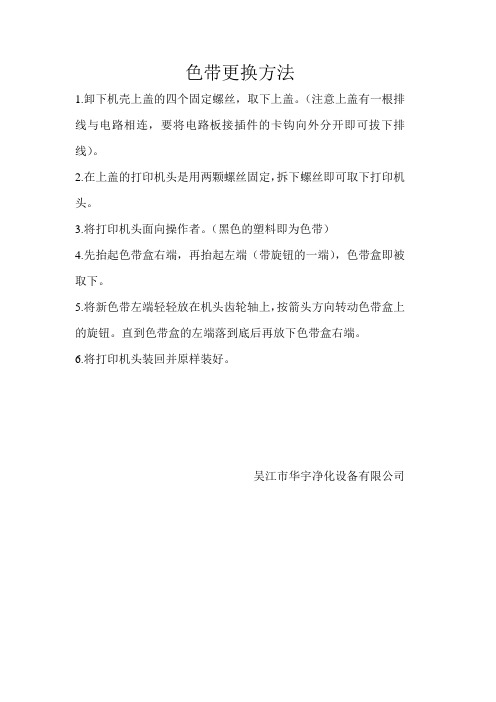
色带更换方法
1.卸下机壳上盖的四个固定螺丝,取下上盖。
(注意上盖有一根排线与电路相连,要将电路板接插件的卡钩向外分开即可拔下排线)。
2.在上盖的打印机头是用两颗螺丝固定,拆下螺丝即可取下打印机头。
3.将打印机头面向操作者。
(黑色的塑料即为色带)
4.先抬起色带盒右端,再抬起左端(带旋钮的一端),色带盒即被取下。
5.将新色带左端轻轻放在机头齿轮轴上,按箭头方向转动色带盒上的旋钮。
直到色带盒的左端落到底后再放下色带盒右端。
6.将打印机头装回并原样装好。
吴江市华宇净化设备有限公司。
实达票据打印机BP-650KII使用手册

安全
安全
请在使用本产品前仔细阅读本手册,不要执行本手册中没有明确说明的 操作。未经授权的操作会导致错误或意外。制造商对因错误操作而导致打印 机出现的任何问题均不负责。 为了防止人员受伤、触电、或引起火灾、机器故障等,请您务必遵守以下注 意事项: z 在安装使用本机之前,请仔细阅读本手册,并请妥善保存本手册,以
便了解正确用法和各项功能,以及使用过程中出现疑问时查询。 z 不要执行本手册中没有明确说明的操作。未经授权的操作会导致错误
或意外。制造商对因错误操作而导致打印机出现的任何问题均不负责 z 请严格遵守标示在打印机上的所有警告和指导。 z 手册中的警告、告诫及注意事项标记如下:
必须照办,以免伤害人体。
必须遵守,以免损坏设备或导致人员负伤。
引起火灾。
ii
安全
z 打雷时,请把电源开关置于 OFF,并拔出电源插头。
安装注意事项:
z 不要把打印机置放于不平稳的桌子、台面或机架上。 z 请勿堵塞机壳上的小槽或开孔。不要把打印机放在睡床、沙发、地毯
或其它类似物品的表面,以防堵塞通风孔。如果打印机被置于比较拥 挤的环境中工作,应采取相应的通风措施。 z 不要将打印机放置在阳光直射、高温、潮湿和多尘的地方。 z 不要将打印机与大型电机及大功率用电设备并在同一回路使用。 z 不要将打印机置放于带有强磁场或有腐蚀性气体的地方。 z 整个计算机系统应远离干扰源,如大功率音箱或无线电主机等。 z 在不用打印机时,应拔掉打印机电源线。外接插.............................................................................................21 使用不干胶标签 .............................................................................................21 使用信封 .........................................................................................................22 使用明信片 .....................................................................................................22 连续纸与单页纸之间的切换 .........................................................................23
色带的使用方法
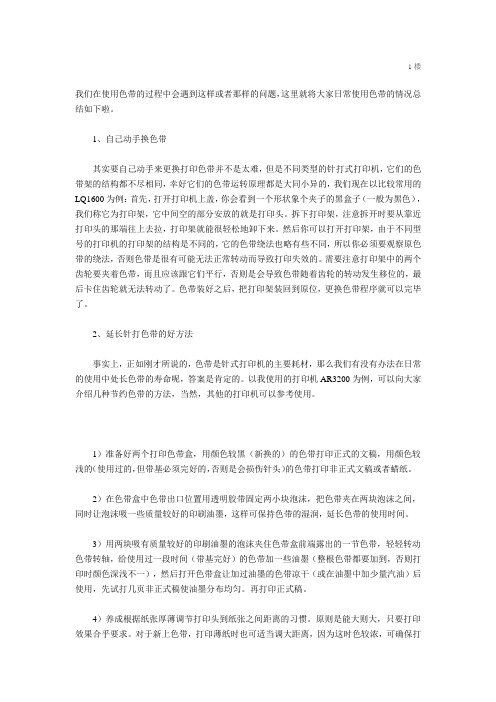
1楼我们在使用色带的过程中会遇到这样或者那样的问题,这里就将大家日常使用色带的情况总结如下啦。
1、自己动手换色带其实要自己动手来更换打印色带并不是太难,但是不同类型的针打式打印机,它们的色带架的结构都不尽相同,幸好它们的色带运转原理都是大同小异的,我们现在以比较常用的LQ1600为例:首先,打开打印机上盖,你会看到一个形状象个夹子的黑盒子(一般为黑色),我们称它为打印架,它中间空的部分安放的就是打印头。
拆下打印架,注意拆开时要从靠近打印头的那端往上去拉,打印架就能很轻松地卸下来。
然后你可以打开打印架,由于不同型号的打印机的打印架的结构是不同的,它的色带绕法也略有些不同,所以你必须要观察原色带的绕法,否则色带是很有可能无法正常转动而导致打印失效的。
需要注意打印架中的两个齿轮要夹着色带,而且应该跟它们平行,否则是会导致色带随着齿轮的转动发生移位的,最后卡住齿轮就无法转动了。
色带装好之后,把打印架装回到原位,更换色带程序就可以完毕了。
2、延长针打色带的好方法事实上,正如刚才所说的,色带是针式打印机的主要耗材,那么我们有没有办法在日常的使用中处长色带的寿命呢,答案是肯定的。
以我使用的打印机AR3200为例,可以向大家介绍几种节约色带的方法,当然,其他的打印机可以参考使用。
1)准备好两个打印色带盒,用颜色较黑(新换的)的色带打印正式的文稿,用颜色较浅的(使用过的,但带基必须完好的,否则是会损伤针头)的色带打印非正式文稿或者蜡纸。
2)在色带盒中色带出口位置用透明胶带固定两小块泡沫,把色带夹在两块泡沫之间,同时让泡沫吸一些质量较好的印刷油墨,这样可保持色带的湿润,延长色带的使用时间。
3)用两块吸有质量较好的印刷油墨的泡沫夹住色带盒前端露出的一节色带,轻轻转动色带转轴,给使用过一段时间(带基完好)的色带加一些油墨(整根色带都要加到,否则打印时颜色深浅不一),然后打开色带盒让加过油墨的色带凉干(或在油墨中加少量汽油)后使用,先试打几页非正式稿使油墨分布均匀。
实达TP-130K热敏票据打印机安装手册
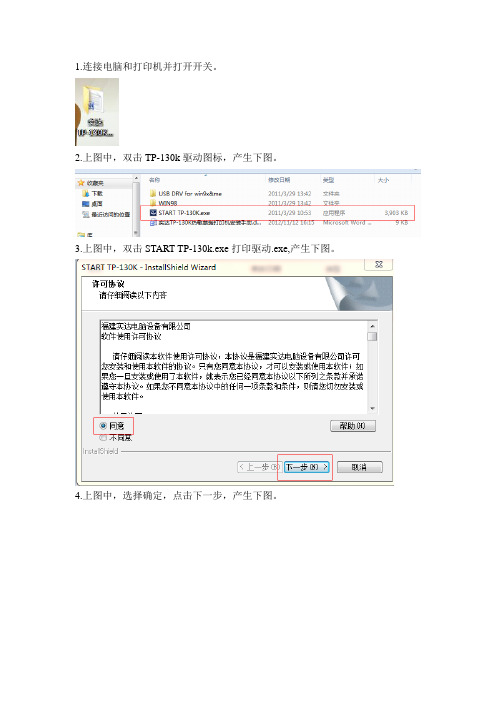
1.连接电脑和打印机并打开开关。
2.上图中,双击TP-130k驱动图标,产生下图。
3.上图中,双击START TP-130k.exe打印驱动.exe,产生下图。
4.上图中,选择确定,点击下一步,产生下图。
5,产生下图。
6.上图中,点击安装,产生下图。
7.上图中,选择COM1,点击确定,产生下图。
8.上图中,点击完成。
9.上图中,点击开始菜单,依次选择控制面板、硬件和声音、设备和打印机,产生下图。
10.上图中,右击START TP-130k,选择打印机属性,产生下图。
11.上图中,点击打印机测试页,进行测试。
实达LQ-650K使用手册

前言感谢您使用本公司的产品。
在安装和使用本打印机之前,请您务必仔细阅读本手册及随机配送的所有资料,特别是安全注意事项部分,并按照本手册的说明及要求安装、使用和维护保养本产品,以避免因不正确的安装、使用和维护保养可能导致的产品损坏或其他问题。
[限制说明]我们已经对本手册进行了严格仔细的校勘和核对,但不能保证本手册完全没有任何错误和疏漏。
本手册中的图片仅供参考,如果有个别图片与产品的实际显示不符,请以实际产品为准。
产品的实际配置及规格,应以适用于本产品的配置和规格描述文件(如装箱清单等)为准。
本手册中提及的某些部件、组件、功能和特征仅用于说明目的,可能仅适用于某些特定规格和型号的产品,而非对本产品实际配置和规格的描述,请您在阅读本手册时认明。
我们保留随时对本手册描述的产品和/或软件程序进行改进和/或修改的权利,如有此类改进和/或修改,相应的产品手册也会随之调整,恕不另行通知。
请您务必妥善保管和随时备份您的数据资料。
对于因本产品使用、不能使用、维修或者其他情况引起的数据资料丢失和损坏,以及由此造成的其他损失,在法律允许的最大范围内,我们不承担责任。
[权利声明]本手册内容受著作权法律法规保护,未经我们事先书面授权,任何人均不得以任何方式复制、抄录本手册,或将本手册的全部或任何部分以任何形式在任何有线或无线网络中进行传输,或将其编译、翻译成任何其他格式、文字或代码。
本手册中描述的软件,其使用和复制应根据本公司与您的许可协议进行。
本手册中所涉及的商标属其合法持有者所有。
如果本手册中提及、使用了任何第三方的商标、商号,仅为说明或演示目的,并不表明本产品或服务与这些第三方有任何关系。
安全请在使用本产品前仔细阅读本手册,不要执行本手册中没有明确说明的操作。
未经授权的操作会导致错误或意外。
制造商对因错误操作而导致打印机出现的任何问题均不负责。
为了防止人员受伤、触电、或引起火灾、机器故障等,请您务必遵守以下注意事项:z在安装使用本机之前,请仔细阅读本手册,并请妥善保存本手册,以便了解正确用法和各项功能,以及使用过程中出现疑问时查询。
色带的正确安装方法

色带的正确安装方法
色带是打印机中不可或缺的部件,正确安装色带不仅可以保证打印质量,还可
以延长打印机的使用寿命。
下面将为大家介绍一下色带的正确安装方法。
首先,确保打印机处于关闭状态,然后打开打印机的顶部盖子,找到色带盒。
将色带盒轻轻拿出来,注意不要用力拉扯,以免损坏色带。
接着,将新的色带装入色带盒中。
注意要确保色带的方向是正确的,通常色带
盒上会有标识指示色带的方向,按照标识正确安装色带。
然后,将已经安装好色带的色带盒放回打印机中,注意要确保色带盒安装到位,不要有松动。
接下来,关闭打印机的顶部盖子,打开打印机的前盖,找到打印头。
用手轻轻
转动打印头,确保色带能够顺利地通过打印头。
最后,关闭打印机的前盖,打开打印机的电源,进行打印测试,确保色带安装
正确,打印效果良好。
以上就是色带的正确安装方法,希望对大家有所帮助。
正确安装色带可以保证
打印质量,延长打印机的使用寿命,希望大家在安装色带时能够按照上述步骤进行操作,避免不必要的损坏和浪费。
打印机色带怎么安装
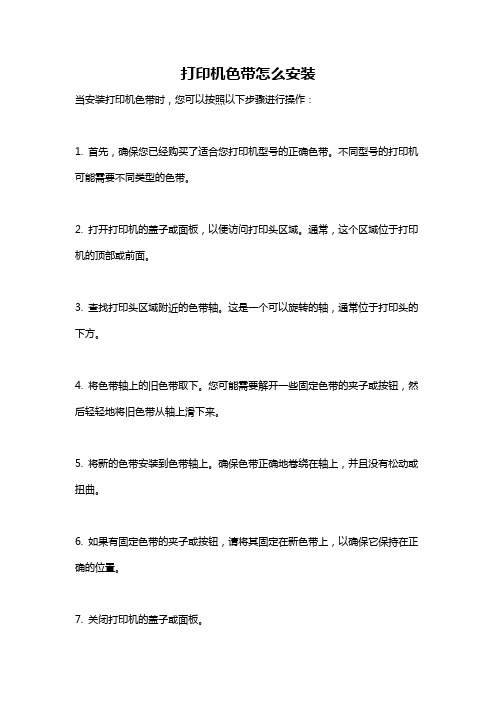
打印机色带怎么安装
当安装打印机色带时,您可以按照以下步骤进行操作:
1. 首先,确保您已经购买了适合您打印机型号的正确色带。
不同型号的打印机可能需要不同类型的色带。
2. 打开打印机的盖子或面板,以便访问打印头区域。
通常,这个区域位于打印机的顶部或前面。
3. 查找打印头区域附近的色带轴。
这是一个可以旋转的轴,通常位于打印头的下方。
4. 将色带轴上的旧色带取下。
您可能需要解开一些固定色带的夹子或按钮,然后轻轻地将旧色带从轴上滑下来。
5. 将新的色带安装到色带轴上。
确保色带正确地卷绕在轴上,并且没有松动或扭曲。
6. 如果有固定色带的夹子或按钮,请将其固定在新色带上,以确保它保持在正确的位置。
7. 关闭打印机的盖子或面板。
8. 打印机通常会自动检测新安装的色带。
如果打印机没有自动检测到,请参考您的打印机手册,了解如何手动设置打印机以识别新的色带。
请注意,不同型号的打印机可能会有不同的安装步骤。
如果您遇到任何困难或疑问,请参考您的打印机手册或联系打印机制造商的客户支持部门以获取更详细的指导。
实达BP-750K用户手册

z 不要把打印机置放于不平稳的桌子、台面或机架上。 z 请勿堵塞机壳上的小槽或开孔。不要把打印机放在睡床、沙发、地毯或其它类似物品的表面,以防堵塞通风
孔。如果打印机被置于比较拥挤的环境中工作,应采取相应的通风措施。 z 不要将打印机放置在阳光直射、高温、潮湿和多尘的地方。 z 不要将打印机与大型电机及大功率用电设备并在同一回路使用。 z 不要将打印机置放于带有强磁场或有腐蚀性气体的地方。 z 整个计算机系统应远离干扰源,如大功率音箱或无线电主机等。 z 在不用打印机时,应拔掉打印机电源线。外接插座应安装在接近打印机的地方。
安全
安全
请在使用本产品前仔细阅读本手册,不要执行本手册中没有明确说明的操作。未经授权的操作会导致错误或 意外。制造商对因错误操作而导致的任何问题均不负责。
为了防止人员受伤、触电、或引起火灾、机器故障等,请您务必遵守以下注意事项: z 在安装使用本机之前,请仔细阅读本手册,并请妥善保存本手册,以便了解正确用法和各项功能,以及使用
过程中出现疑问时查询。 z 不要执行本手册中没有明确说明的操作。未经授权的操作会导致错误或意外。制造商对因错误操作而导致的
任何问题均不负责 z 请严格遵守标示在打印机手册及机体上的所有警告和指导。 z 打印机手册及机体上的警告、告诫及注意事项标记如下:
必须照办,以免伤害人体。
必须遵守,以免损坏设备或导致人员负伤。
iii
目录
Байду номын сангаас目录
前言..................................................................................................................................................................................... i 安全.................................................................................................................................................................................... ii 目录................................................................................................................................................................................... iv 第一章 安装打印机.......................................................................................................................................................... 1
打印机色带安装教程
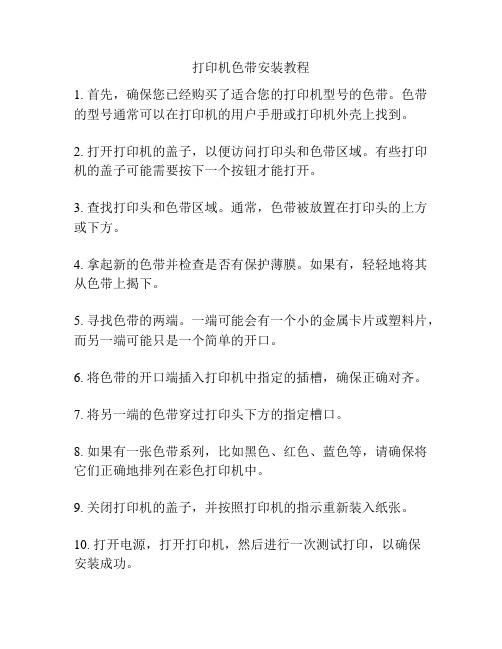
打印机色带安装教程
1. 首先,确保您已经购买了适合您的打印机型号的色带。
色带的型号通常可以在打印机的用户手册或打印机外壳上找到。
2. 打开打印机的盖子,以便访问打印头和色带区域。
有些打印机的盖子可能需要按下一个按钮才能打开。
3. 查找打印头和色带区域。
通常,色带被放置在打印头的上方或下方。
4. 拿起新的色带并检查是否有保护薄膜。
如果有,轻轻地将其从色带上揭下。
5. 寻找色带的两端。
一端可能会有一个小的金属卡片或塑料片,而另一端可能只是一个简单的开口。
6. 将色带的开口端插入打印机中指定的插槽,确保正确对齐。
7. 将另一端的色带穿过打印头下方的指定槽口。
8. 如果有一张色带系列,比如黑色、红色、蓝色等,请确保将它们正确地排列在彩色打印机中。
9. 关闭打印机的盖子,并按照打印机的指示重新装入纸张。
10. 打开电源,打开打印机,然后进行一次测试打印,以确保
安装成功。
请注意,不同的打印机品牌和型号可能会有稍微不同的色带安装过程。
因此,在安装前最好参考您的打印机用户手册或生产商的指示。
BP-3000维修手册
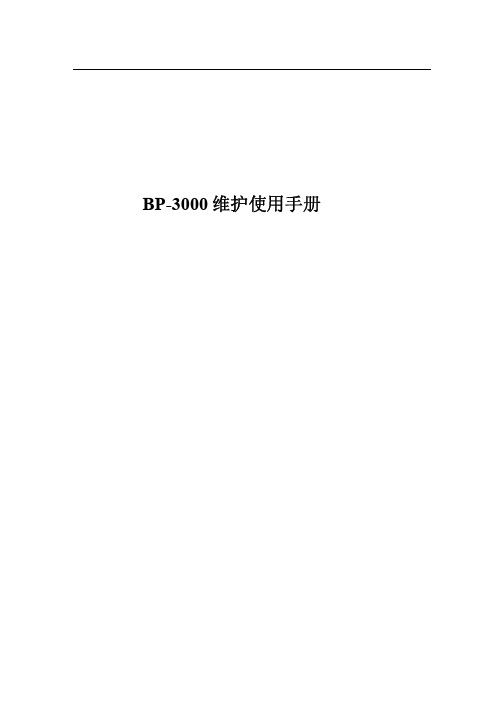
实达电脑设备公司
第 4页
实达电脑设备公司
BP3000 维修手册
第二章 BP-3000 常用维护
一、 卡纸问题的解决
(1)按下机器右边绿色的松杆,将机芯靠后翘起。 (2)将文档床左右两端两个绿色的托架向外按,直到文档床从中松开。将文档床
向上抬起。
(3)将卡住的纸张取出。
实达电脑设备公司
第 5页
实达电脑设备公司
第 15 页
实达电脑设备公司
BP3000 维修手册
DETECT ERROR
BREAK
介质检测 错误 中断
WRONG ORDER
命令错误
JOURNAL BUFFER FULL
POWERSUPPL Y HOT
FEEDER ERROR
COVER OPEN
记录储存器 已满
电源过热
进纸器错误
开盖
FIRMWARE ERROR
5、先抬起色带盒的前端。然后从打印机中取出色带盒。
放入色带盒 1、把色带盒放到固定装置的后支撑点上。
2、把色带盒的前部压入固定装置中
3、把色带槽拉向左边,并从下方把它压入打印头,直到听见卡住的声音为止。
实达电脑设备公司
第 7页
实达电脑设备公司
BP3000 维修手册
4、朝箭头方向旋转张紧轮把色带绷紧。依次翻转打印机机械装置和TOP
USER1
USER2
VALID
4、 主要参数解释 液晶面板所显示的参数在打印出来的参数设置表中都有中文解释,请参考。
5、 常用设置 通常我们若要将 OKI 仿真与 OLIVETTI 仿真切换,在面板设置中有两个关键处要 进行更改: 1)MENU->INTERFACE->Type->RS232(Olivetti 仿真选用),External(OKI 仿
BP-850K用户手册
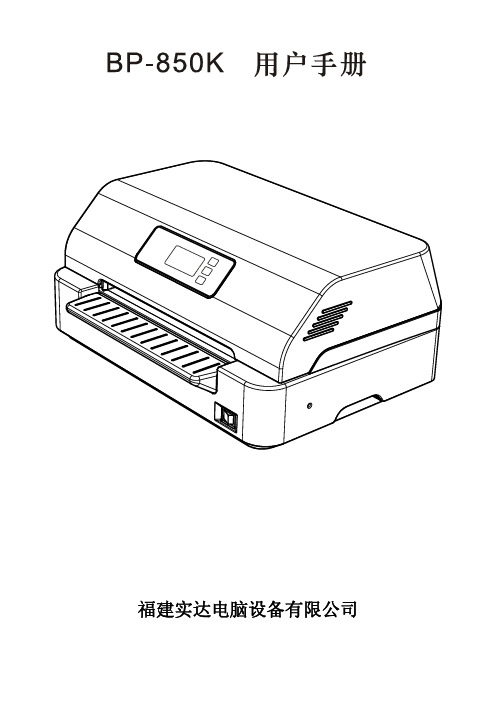
ii
3、打印机被雨淋湿或进水时; 4、有液体溅入机内时; 5、遵守操作手册操作,机器却不能正常工作时; 6、打印机特性明显变差,需要维修时。
安全
iii
目录Βιβλιοθήκη 目录前言 .............................................................................................................................................................................i 安全 ............................................................................................................................................................................ii 目录 ...........................................................................................................................................................................iv 第一章 安装打印机 .................................................................................................................................................. 1
AR970换色带

打印机色带维护技巧
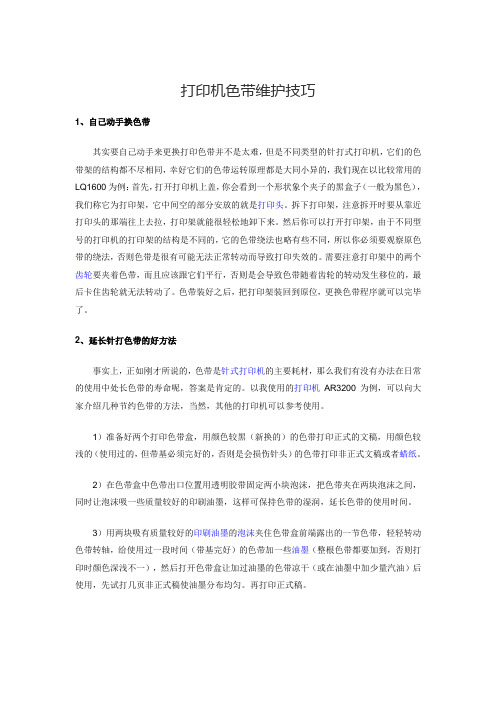
打印机色带维护技巧1、自己动手换色带其实要自己动手来更换打印色带并不是太难,但是不同类型的针打式打印机,它们的色带架的结构都不尽相同,幸好它们的色带运转原理都是大同小异的,我们现在以比较常用的LQ1600为例:首先,打开打印机上盖,你会看到一个形状象个夹子的黑盒子(一般为黑色),我们称它为打印架,它中间空的部分安放的就是打印头。
拆下打印架,注意拆开时要从靠近打印头的那端往上去拉,打印架就能很轻松地卸下来。
然后你可以打开打印架,由于不同型号的打印机的打印架的结构是不同的,它的色带绕法也略有些不同,所以你必须要观察原色带的绕法,否则色带是很有可能无法正常转动而导致打印失效的。
需要注意打印架中的两个齿轮要夹着色带,而且应该跟它们平行,否则是会导致色带随着齿轮的转动发生移位的,最后卡住齿轮就无法转动了。
色带装好之后,把打印架装回到原位,更换色带程序就可以完毕了。
2、延长针打色带的好方法事实上,正如刚才所说的,色带是针式打印机的主要耗材,那么我们有没有办法在日常的使用中处长色带的寿命呢,答案是肯定的。
以我使用的打印机AR3200为例,可以向大家介绍几种节约色带的方法,当然,其他的打印机可以参考使用。
1)准备好两个打印色带盒,用颜色较黑(新换的)的色带打印正式的文稿,用颜色较浅的(使用过的,但带基必须完好的,否则是会损伤针头)的色带打印非正式文稿或者蜡纸。
2)在色带盒中色带出口位置用透明胶带固定两小块泡沫,把色带夹在两块泡沫之间,同时让泡沫吸一些质量较好的印刷油墨,这样可保持色带的湿润,延长色带的使用时间。
3)用两块吸有质量较好的印刷油墨的泡沫夹住色带盒前端露出的一节色带,轻轻转动色带转轴,给使用过一段时间(带基完好)的色带加一些油墨(整根色带都要加到,否则打印时颜色深浅不一),然后打开色带盒让加过油墨的色带凉干(或在油墨中加少量汽油)后使用,先试打几页非正式稿使油墨分布均匀。
再打印正式稿。
4)养成根据纸张厚薄调节打印头到纸张之间距离的习惯。
色带安装方法
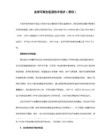
2. 安装打印盒首先要将露出的色带放入打印头与滚筒之间的缝隙,注意不要产生皱折。然后将盒体左侧放入托盘,并轻按右侧,直到听到轻脆的卡紧声为止,此时表明打印盒已安装成功。如果轻按盒体右侧没有听到声音,千万不要用力按压,应拆下重新安装。安装完毕,最好用手转动一下露在外面的旋钮,检查色带有无转动不畅的情况。如果旋钮转动困难,说明盒内色带安装有问题,应拆下打印盒理顺色带。
3. 色带的正确安装对打印机的使用非常重要,打印过程中绝大多数卡带现象(色带不能正常传动,从而使打印重复击打某处,使色带过早断裂),都是由于色带安装不当造成的。安装色带前,首先要对打印盒内部进行清理,最好用软毛刷将各个角落中积蓄的色带碎屑扫清,并拆下传动色带的两个齿轮,同样用毛刷清理轮齿之间的碎屑,最好用清水清洗一下。然后将色带放入带槽,拉出一部分并绕盒内一周。接着安装两个卸下的齿轮(后装齿轮是为了方便安装色带)。安装完后,要用手转动旋钮,将色带至少循环一周。传动中要随时清除卡带故障,并注意不要让新入带槽的色带翘起挤出(应随时用手按压导入的色带)。色带被挤出是更换色带时最令人头痛的事,如果出现这种情况,可将两个转动齿轮之一卸下,将挤出的色带拉出带槽,然后装上齿轮,再将拉出的色带导入带槽。色带至少循环一周是避免卡带的最有效方法。带槽中的色带在转动旋钮时没有丝毫不正常的阻力,表明色带已安装成功,可以盖上盒盖并装入打印机。
6. 打印盒使用时间长了,墨轮会由于色带的吸附和自身的蒸发而逐渐变干,对色带加深的效果减弱,此时可以购买专用的打印机墨水均匀注入少许,但一定不要过多,否则会令色带着变浅后再卸下盒体重新安装色带,这样可以取得最好的打印效果和延长使用寿命。
7. 在色带不使用墨轮时,墨轮下的一个中间传动齿轮可以拆下,它有时也会导致卡带,但当需要通过墨轮加深色带时,这个齿轮起决定性作用,不可缺少。
打印机色带安装步骤
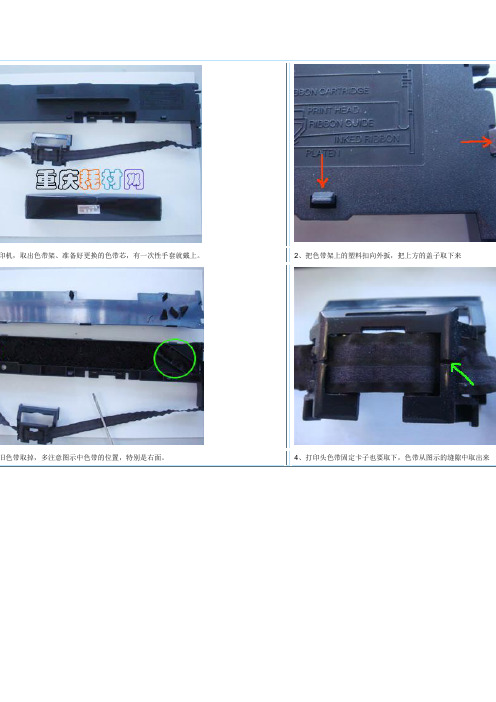
2、把色带架上的塑料扣向外扳,把上方的盖子取下来
3、把里面旧色带取掉,多注意图示中色带的位置,特别是右面。
4、打印头色带固定卡子也要取下,色带从图示的缝隙中取出来
5、打开色带芯,找出散开的色带段
6、像这样把色带芯扣进色带架里
7、先安齿轮这边的色带,顺着红线走,注意与里面的色带要保持平行一致
8、然后顺着齿轮过来上另外一边,圆圈处的色带要保持平行一致
9、最后这个区域形成一个半扭接(有些色带不扭接)
10、扣好色带架的盖子
11、转动一下色带架上的旋扭,确认色带移动很顺畅
12、然后把色带固定卡子装上去,注意别装反了
13、关闭打印机电源,把色带架装上、转动旋扭确认色带移动顺畅
14、顺着打印头运动方向来回慢慢拉动几次,确认色带能正常移动,然后打开打印机电源,装纸测试!
提示:针式打印机要勤换色带,不平整的色带容易让打印头出故障!
上篇:惠普36A、88A硒鼓加碳粉示意图
下篇:一体式墨盒加墨水的细节注意,初学者最好看一下
打印本页| 关闭窗口
4打印头色带固定卡子也要取下色带从图示的缝隙中取出来5打开色带芯找出散开的色带段6像这样把色带芯扣进色带架里7先安齿轮这边的色带顺着红线走注意与里面的色带要保持平行一致8然后顺着齿轮过来上另外一边圆圈处的色带要保持平行一致9最后这个区域形成一个半扭接10扣好色带架的盖子11转动一下色带架上的旋扭确认色带移动很顺畅12然后把色带固定卡子装上去注意别装反了13关闭打印机电源把色带架装上转动旋扭确认色带移动顺畅14顺着打印头运动方向来回慢慢拉动几次确认色带能正常移动然后打开打印机电源装纸测试
换色带说明书

第一部分:拆碳带盒
第一步:找准碳带盒上的三组倒扣. 第二步:用适当工具分别按顺序开启三个组倒扣
第三步: 打开碳带卡匣内部第四步: 小心拆开弹簧卡和塑料片第二部分:换色带纸
第一步: 确认新旧碳带纸和新碳带纸的摆放位置
没
碳纸
第二步:确认新碳带纸输出和卷入的方向
第三部分:装碳碳带盒
第一步: 换上新色带,注意装回去时三个零件的先后顺序。
第二步:注意把四个固定轮子上的塑料胶片完全装到碳带盒子里面.
更换完毕.
注意事项小技巧:
1.如果不能确定哪一面有碳带,可以尝试用透明胶贴纸,贴在碳纸上,如果有一面贴出了碳粉,证明那一面就是带碳粉的一面.
2.在更换完毕后请往正确的方向(按碳带盒面上的箭头方向卷动,箭头在红圈内)卷动,卷的时候看是否会过紧!如果过紧主要原因出在各个“固定轮”与纸卷不够吻
合,解决办法把四个“固定轮”与纸卷压紧后这个问题就解决了!。
实达BP-700K使用手册

我们已经对本手册进行了严格仔细的校勘和核对,但不能保证本手册完 全没有任何错误和疏漏。本手册中的图片仅供参考,如果有个别图片与产品 的实际显示不符,请以实际产品为准。产品的实际配置及规格,应以适用于 本产品的配置和规格描述文件(如装箱清单等)为准。本手册中提及的某些 部件、组件、功能和特征仅用于说明目的,可能仅适用于某些特定规格和型 号的产品,而非对本产品实际配置和规格的描述,请您在阅读本手册时认明。
必须遵守,以免损坏设备或导致人员负伤。
框内内容为重要信息和有用的提示。
使用电源注意事项:
z 请务必使用有接地的电源及插座(AC220V,50/60Hz)。 z 请不要用湿手触摸电源线,以免触电。 z 请勿将电源线置于易受挤压的地方,不要把电源线铺在通道上。一经发
现电源线破损应立即更换,避免触电或火灾。 z 请确认电源插座和电源线的最大承受电流大于设备的最大电流,以免引
第三章 打印纸处理...........................................................................................13
打印机色带安装图解
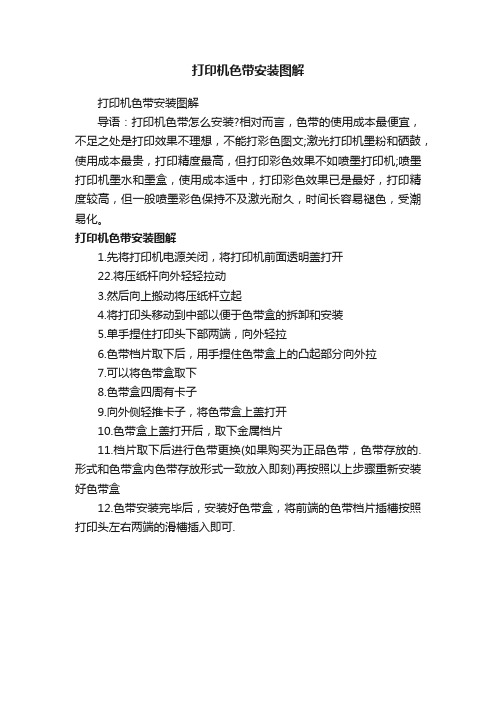
打印机色带安装图解
打印机色带安装图解
导语:打印机色带怎么安装?相对而言,色带的使用成本最便宜,不足之处是打印效果不理想,不能打彩色图文;激光打印机墨粉和硒鼓,使用成本最贵,打印精度最高,但打印彩色效果不如喷墨打印机;喷墨打印机墨水和墨盒,使用成本适中,打印彩色效果已是最好,打印精度较高,但一般喷墨彩色保持不及激光耐久,时间长容易褪色,受潮易化。
打印机色带安装图解
1.先将打印机电源关闭,将打印机前面透明盖打开
22.将压纸杆向外轻轻拉动
3.然后向上搬动将压纸杆立起
4.将打印头移动到中部以便于色带盒的拆卸和安装
5.单手捏住打印头下部两端,向外轻拉
6.色带档片取下后,用手捏住色带盒上的凸起部分向外拉
7.可以将色带盒取下
8.色带盒四周有卡子
9.向外侧轻推卡子,将色带盒上盖打开
10.色带盒上盖打开后,取下金属档片
11.档片取下后进行色带更换(如果购买为正品色带,色带存放的.形式和色带盒内色带存放形式一致放入即刻)再按照以上步骤重新安装好色带盒
12.色带安装完毕后,安装好色带盒,将前端的色带档片插槽按照打印头左右两端的滑槽插入即可.。
- 1、下载文档前请自行甄别文档内容的完整性,平台不提供额外的编辑、内容补充、找答案等附加服务。
- 2、"仅部分预览"的文档,不可在线预览部分如存在完整性等问题,可反馈申请退款(可完整预览的文档不适用该条件!)。
- 3、如文档侵犯您的权益,请联系客服反馈,我们会尽快为您处理(人工客服工作时间:9:00-18:30)。
B28系列色带安装操作说明
工具/原料
实达打印机、B28系列色带
方法/步骤
1、将打印机电源置于“关闭”;并打开打印机前面的透明盖;并将纸厚调节杆拨至最高。
2、将打印头移至打印机中部,以便于色带盒的安装或拆卸。
3、安装色带前,按箭头方向旋转色带张紧旋钮,使色带绷紧。
注意:色带不要出现方向不一致的“扭带”,如有,请手动纠正。
!!注意:以下为了更好的描述安装色带过程,特意将整机外壳拆掉,实际安装中无需拆卸外壳!!
4、将色带上的左侧及右侧的圆柱放到侧板上的槽内,并向上扣紧色带。
5、将色带导向架安装到位,并手动移动打印头或旋转色带张紧旋钮,使色带绷紧。
6、关闭打印机透明盖,并将纸厚调节杆拨回到适当档位。
打开打印机电源,开始打印。
